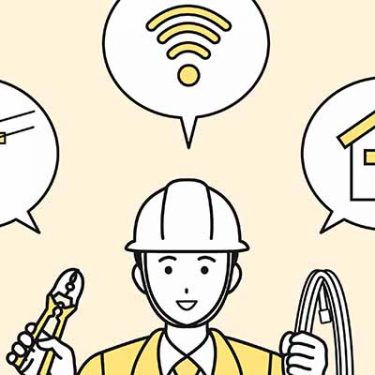スマホは個人情報の宝庫。うっかり落としたときのためにも、パスコードやパターンによる認証は万全にしておきたいもの。これらの認証方法は定期的に更新するのが望ましいですが「忘れそうで怖い」「正直面倒くさい」と思っている方も少なくないでしょう。
そんな方におすすめのセキュリティアプリ「Screen Lock-Time Password」を紹介します。
なお、当アプリにiOS版は出ておらず、類似アプリも現状確認できないため、今回はAndroidを利用中の方が対象となります。
目次
Screen Lock-Time Passwordとは
「Screen Lock-Time Password」は、ひとことで言うと、スマホの認証が「通常の端末認証」と「パスコード(現在時刻)の入力による認証」の二段階になるアプリです。導入すると、端末独自の認証に続いてアプリによる認証画面が表示されるようになり、スマホが二重にロックされるようになります。
▼端末の認証のあとに表示されるアプリ独自の認証画面
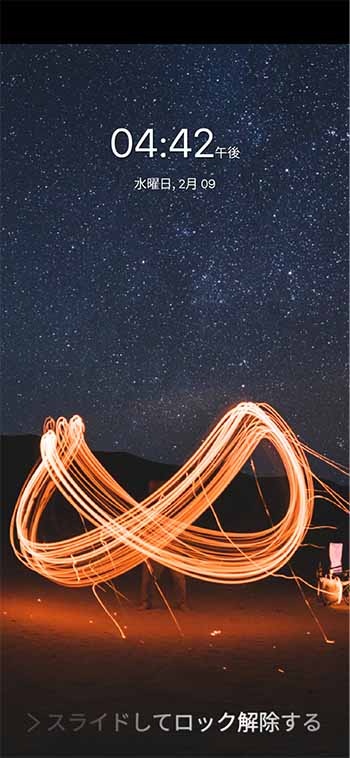
 認証画面に現在時刻を入力すると、スマホのロックが解除されます。
認証画面に現在時刻を入力すると、スマホのロックが解除されます。
Screen Lock-Time Passwordを使うメリット
Screen Lock-Time Passwordを導入すれば、スマホのセキュリティを向上させることができます。現在時刻の4ケタの数字がパスコードになるということは、つまり1分ごとにパスコードが変更されるということ。仮にスマホが盗難に遭った場合でも、認証を突破される可能性は低くなります。
また、パスコードを忘れそうで怖い、という方にもぴったりです。パスコード入力画面の前に時刻が表示されるため、毎回入力前に認証情報を確認できます。
Screen Lock-Time Passwordの基本の使い方
Screen Lock-Time Passwordは、一度設定すれば、その後ロックを解除するたびに使えるようになります。基本の使い方は以下のとおりです。
1.アプリをダウンロードする
2.ロックを有効にする
3.動作を確認する
各手順を詳しく紹介します。
1.アプリをダウンロードする
まず、Google Playからアプリをダウンロードします。類似のアプリがいくつかありますので、間違えないよう注意してください。
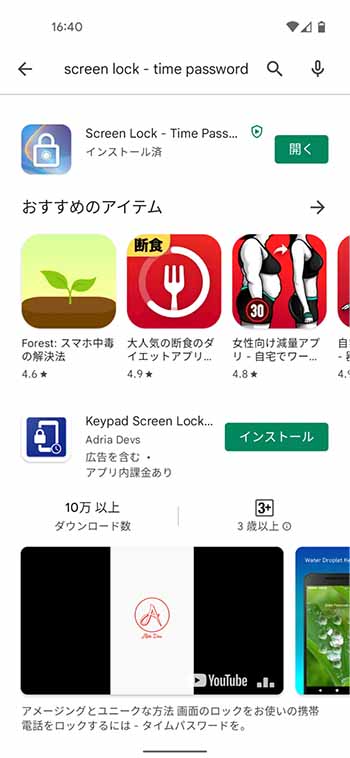 Google Playからのダウンロードはこちらから
Google Playからのダウンロードはこちらから
2.ロックを有効にする
アプリのインストールが完了したら、ホーム画面のアイコンからアプリを起動します。「ロックを有効にする」をONにしてください。
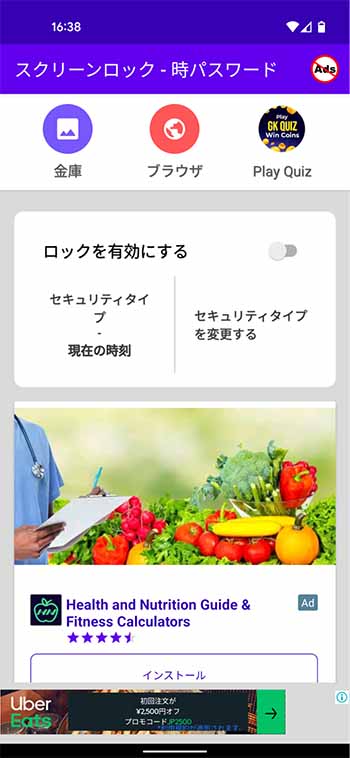
初回のみ権限を要求されますので「許可する」を選択します。
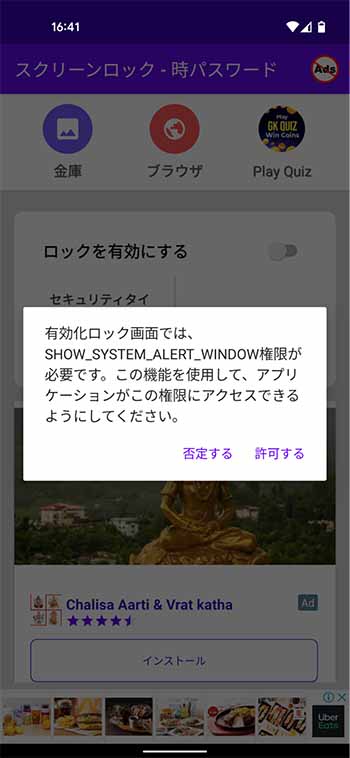
設定画面に移動します。「他のアプリの上に重ねて表示できるようにする」をONにしてください。
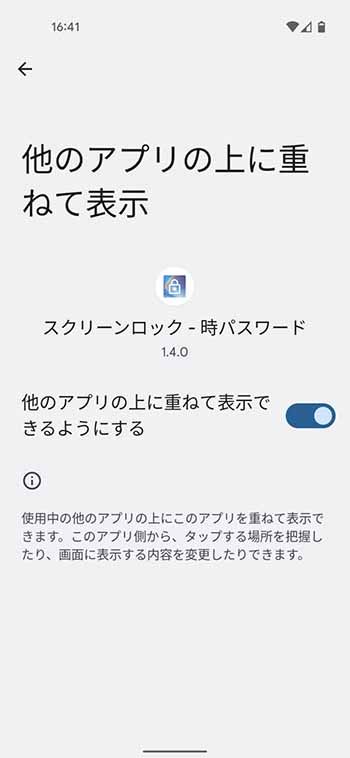
電話機能へのアクセスの権限も要求されますが、こちらは「許可しない」にしてもアプリは問題なく使用できます。
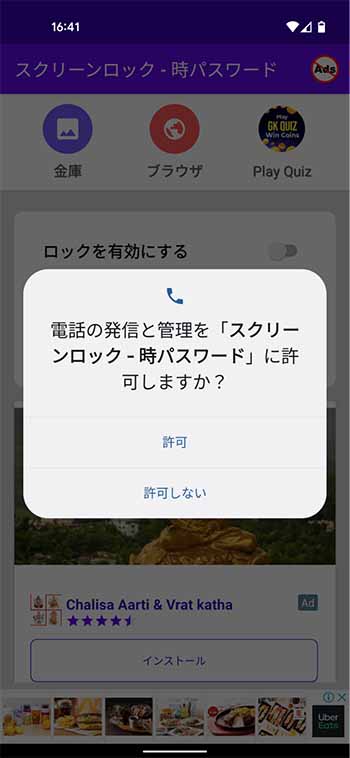
権限を許可すると、パスコードが不明、使えない場合に備えて、回復パスコード(合言葉)を設定します。パスコードの入力ができない場合、代わりに入力することでロックを解除できます。
▼回復パスコードの設定画面

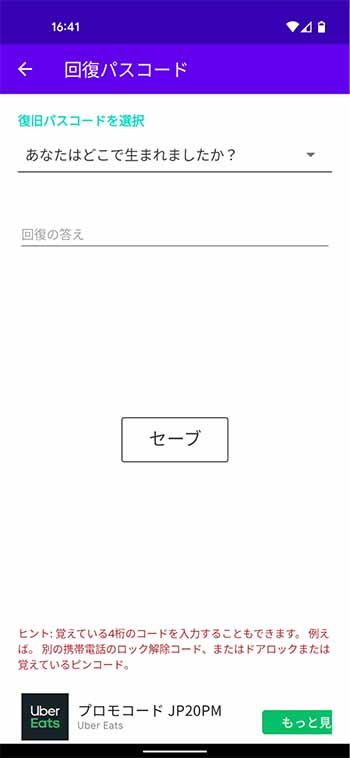 ここまで設定できれば初期設定は完了です。
ここまで設定できれば初期設定は完了です。
3.動作を確認する
では、実際に動作の確認をしてみましょう。スマホのロック画面を表示し、スマホ端末に認証を設定している場合、まずは通常どおり認証します。
▼最初はいつもの認証画面が表示される
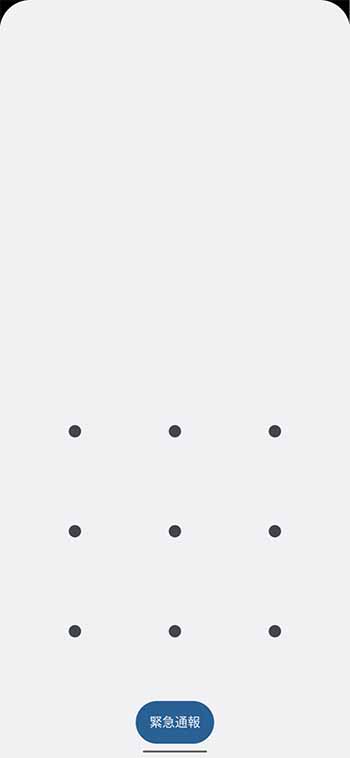
通常通り(顔認証、指紋認証などによって)認証後、Screen Lock-Time Password独自の認証画面が表示されます。
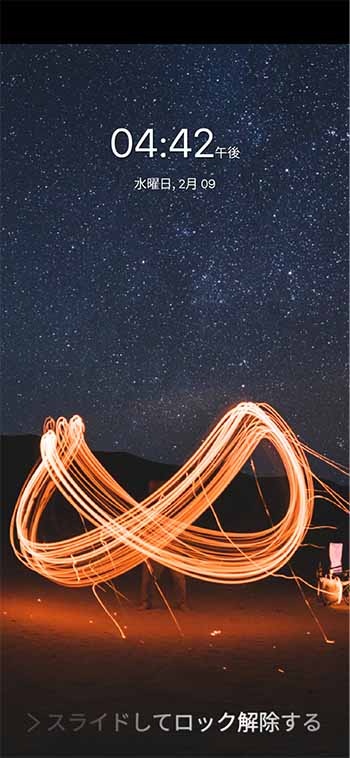

スマホに表示されている時刻(画像の時刻なら0442)を入力し、無事にロックを解除できればOKです。
ちなみに、4時42分59秒など、時刻の切り替わるタイミングで画面を表示した場合、パスコード入力場面に移った瞬間パスコードが代わることがあります。その場合は、慌てず更新された時刻を再入力してください。
Screen Lock-Time Passwordのその他の機能
Screen Lock-Time Passwordには、さらなるセキュリティ強化のため、ほかにもいくつか機能が用意されています。
偽装アイコンの設定
Screen Lock-Time Passwordによるパスコード認証は「アプリの機能を知っている人であれば簡単に突破できる」という弱点があります。そのため、アプリを利用していることを知られないようにしておくのがおすすめです。
このアプリには、ホーム画面を他人にみられた時に備えて偽装アイコンを設定できる機能があります。どれもスマホにはよくあるアイコンなので、違和感なくホーム画面に溶け込ませることができますよ。
▼Screen Lock-Time Passwordが用意している偽装アイコンの例
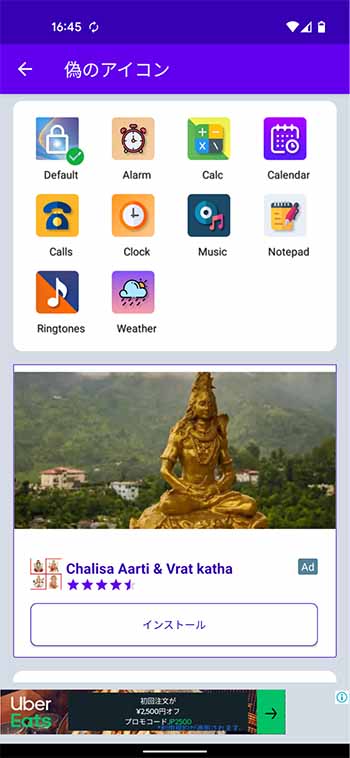
パスコードの逆転
パスコードに時刻を設定している場合、デフォルトの設定では「0500(5:00)」など4桁の時刻をそのまま入力します。このパスコードは逆転させることが可能で、例えば5:00なら0050と入力しなければ、認証を突破できないよう設定できます。
アプリ上では「逆修正しを有効にする」ボタンから設定できます。
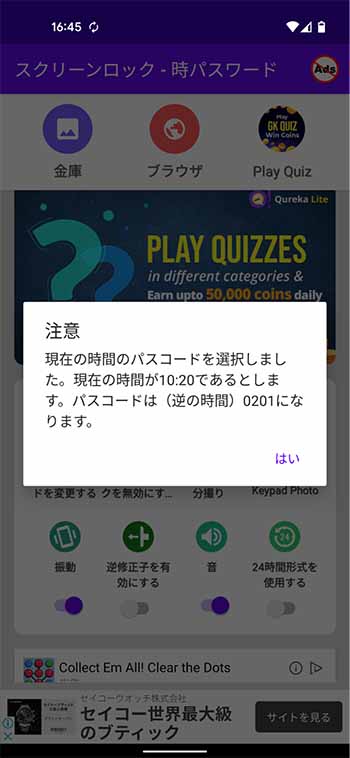
時刻以外をパスコードに設定する
デフォルトでは、パスコードには4ケタの時刻を使用しますが、こちらも次のうちから任意のものに変更できます。
- 現在の時刻
- ピン(番号)+時間
- ピン+現在の時間
- ピン+分
- ピンのみ
- ピン+日付
▼アプリの設定画面
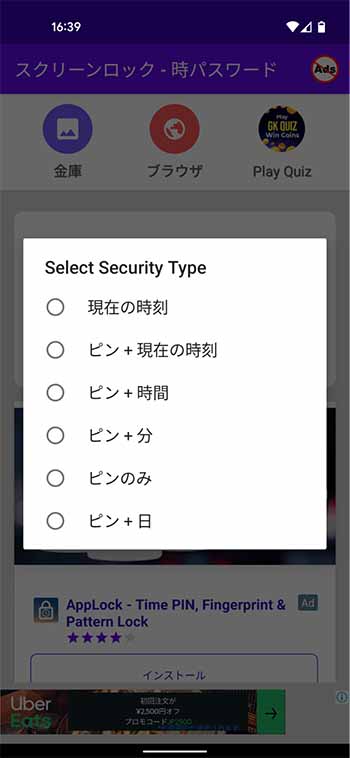 時刻の入力だけでは不安な場合、こちらも検討してみてください。
時刻の入力だけでは不安な場合、こちらも検討してみてください。
スマホのセキュリティ向上におすすめ
Screen Lock-Time Passwordは、スマホのセキュリティ向上におすすめのアプリです。万一スマホを落としたり、認証画面をのぞき見されたときに備えてインストールしておくと安心です。興味があればぜひチェックしてみてください。
Google Playからのダウンロードはこちらから
スマホの利用にも「ビッグローブ光」の光回線がオススメ!
スマホの通信量が足らずに、ギガ不足になっていませんか?
自宅でスマホを利用するときには、Wi-Fiで通信することで
スマホの通信量を節約することができます。
ご自宅でのWi-Fi環境導入には
IPv6接続(IPoE方式)*1で最大10Gbps*2の「ビッグローブ光」がオススメです。
工事費実質無料、おトクな特典もご用意しています。
*1 IPv6に対応していないサービス/サイトはIPv4接続となります。
*2 最大通信速度は光回線タイプによって異なります。最大通信速度はお客さまのご利用機器、宅内配線、回線の混雑状況などにより低下します。
ビッグローブ光について詳しく知りたい方は、こちらのバナーをクリック!







 いちはらまきを
いちはらまきを